„Excel“ leidžia vartotojui filtruoti duomenis įvairiais būdais. Naudojimas Pjaustyklės, galėsite pavaizduoti duomenų lapo laukusišsamiau. Ši funkcija leidžia skaidyti duomenis, parodydamas tik lentelėse saugomą elementą. Tačiau realų Pjaustyklių naudojimą galima pamatyti su pasukamąja lentele. Skirtingai nuo lentelės „Pivot“, kuri pasukama į apačią, ji suteikia galimybę palyginti ir įvertinti duomenis iš skirtingų perspektyvų. Šis įrašas paaiškins, kaip galite naudoti pjaustyklę su „Pivot“ lentele ir diagramomis.
Pirmiausia paleiskite „Excel 2010“ ir atidarykite duomenų lapą, kuriame yra „Pivot Table“.

Mes sukūrėme „Pivot Table“ ir „Pivot Chart“, naudodami aukščiau pateiktą duomenų lentelę.
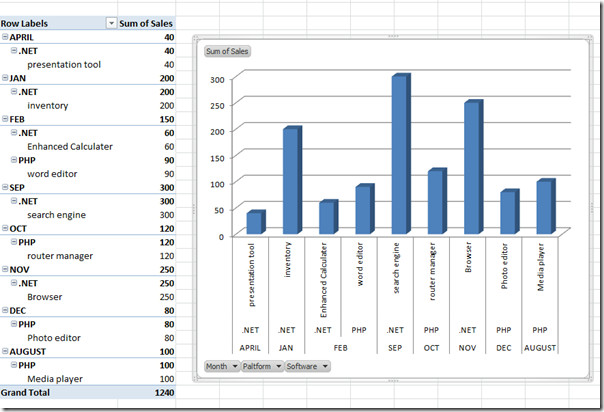
Duomenų lapas, kuriame yra laukai; Programinė įranga, pardavimas, platforma ir mėnuo. Duomenų lape parodyta programinė įranga, sukurta naudojant dvi platformas (PHP, .NET), jos kaina ir mėnuo, per kurį buvo baigta kurti.
Dabar norime sukurti pjaustykles kiekvienai kategorijai, esančiai „Pivot“ lentelėje. Tam pasirinkite visą „Pivot“ lentelę ir eikite į Funkcijos skirtuką, paspauskite Įdėkite pjaustyklę.
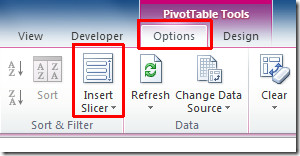
Spustelėjus, Įdėkite pjaustyklę Pasirodys dialogo langas, kuriame yra „Pivot“ lentelės laukai. Pasirinkite norimą iš sąrašo, kad pamatytumėte atitinkamą „Pivot“ lentelę ir diagramą, ir spustelėkite GERAI.
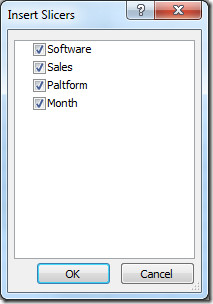
Pamatysite kiekvieno lauko langelį, kuriame yra duomenys, kaip parodyta žemiau esančiame ekrano vaizde.
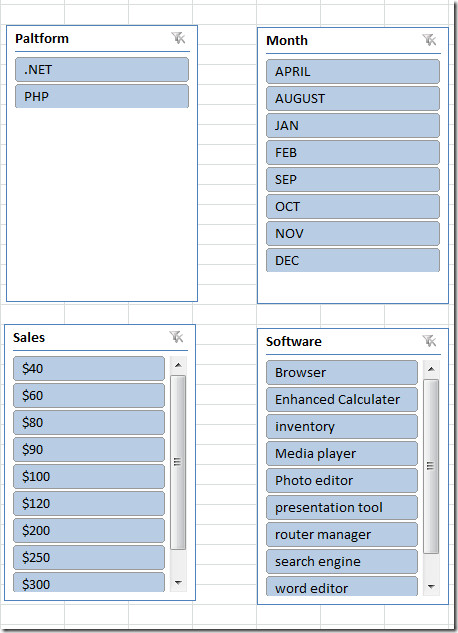
Dabar norime peržiūrėti programinę įrangą, sukurtą PHP platformoje. Norėdami tai paspausti PHP į Platforma lauko dėžutė. Pamatysite suvestinę lentelę, o diagramoje bus automatiškai rodoma visa informacija, susijusi su PHP platforma, t. Y., Kurį mėnesį ji buvo naudojama, kokia programinė įranga sukurta šioje platformoje, ir programinės įrangos kaina.
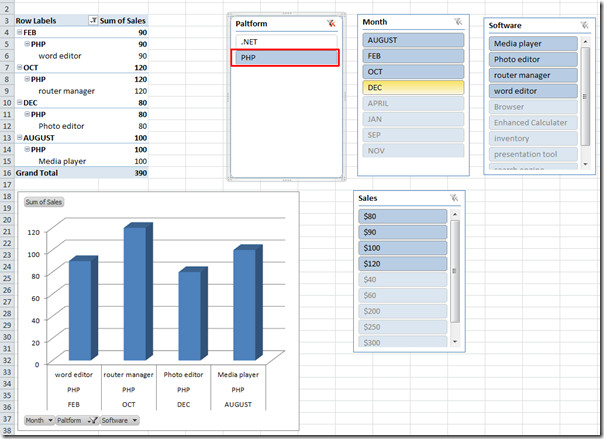
Jei pasirinksime rugpjūtį iš Mėnuo lauke, tada bus rodoma visa informacija, susijusi su rugpjūčio mėnesiu, t. y. kokia platforma buvo naudojama kuriant programinę įrangą, ir kokia buvo jos kaina.

Naudodami pjaustyklę, galite išsamiau filtruoti savo duomenis. Realų jo naudojimą galima pastebėti, kai susiduriate su didžiuliu duomenų lapu.
Taip pat galite peržiūrėti anksčiau apžvelgtus vadovus, kaip sudaryti „Pivot“ lenteles ir diagramas bei „Camera“ įrankio naudojimą „Excel“.













Komentarai